04.04.2012 10 нововведений Photoshop CS6 | |
10 нововведений Photoshop CS6Практику открытого бета-тестирования, которая в последние годы широко применяется корпорацией Microsoft, похоже, решили взять на заметку другие именитые разработчики программного обеспечения. 23 марта компания Adobe представила общедоступную версию Photoshop CS6. Последние полгода в Сети время от времени появлялись официальные видеопрезентации с демонстрацией новых функций графического редактора, теперь же пользователи получили возможность лично оценить все нововведения и улучшения (а их, кстати, на 60% больше, чем в предыдущем релизе). Самое приятное в бета-версии то, что для работы с ней не требуется серийного номера, только бесплатная регистрация на сайте Adobe. 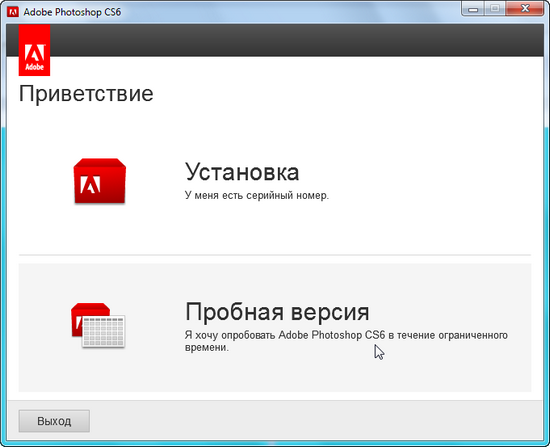 Поскольку Photoshop CS6 Final ожидается еще до конца июня, можно предположить, что текущая бета-версия достаточно близка по возможностям к запланированной финальной. Тем не менее пока что рассматривать все улучшения детально не имеет смысла — что-то еще может поменяться. Поэтому сегодня обратим внимание читателей только на десять самых «громких» нововведений, которые реализованы в новой версии Photoshop.  Обновленный интерфейс Несмотря на то, что изменения в той или иной мере вносятся в интерфейс каждой версии Photoshop, такого серьезного обновления внешнего вида у графического редактора не было за всю его более чем двадцатилетнюю историю. Дизайнеры потрудились на славу: было заново нарисовано около 1800 иконок и 250 курсоров.  Тема, которая используется по умолчанию, гораздо более темная, чем в предыдущих версиях, но смотрится вполне нормально, в глазах не рябит. В разделе настроек Interface (Edit → Preferences) можно выбрать один из четырех вариантов оформления. Тот, кому не понравится «темная» цветовая схема, может вернуться к прежнему светлому интерфейсу. Окно Photoshop также можно делать светлее или темнее при помощи клавиш F1 и F2, правда, для этого сначала придется отредактировать список используемых по умолчанию горячих клавиш. 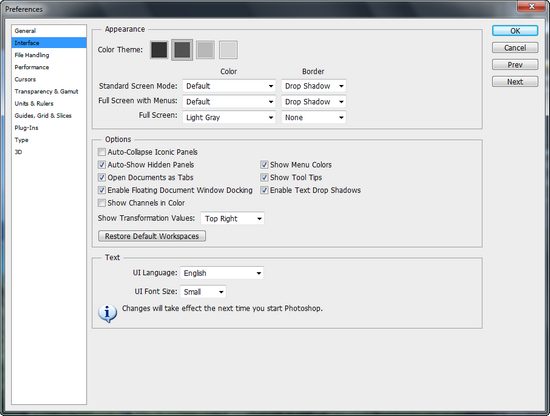 Благодаря тому, что в программе появилась возможность настройки тем, теперь можно отдельно управлять внешним видом основных элементов интерфейса и фона рабочей области. Для фона можно выбрать один из четырех стандартных вариантов оформления или же настроить пользовательский. 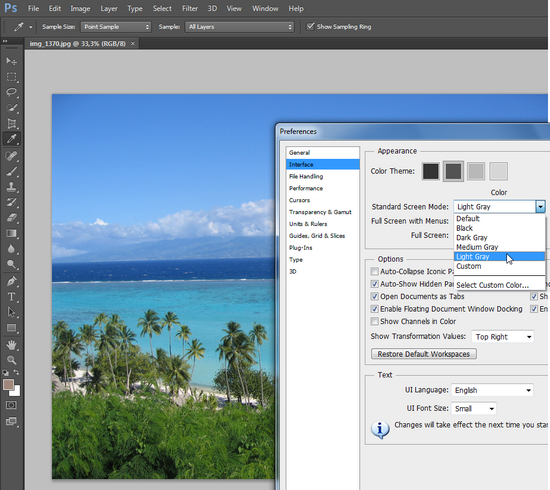 Все названия элементов интерфейса в программе тоже были изменены: теперь используется белый цвет текста, а названия палитр больше не пишутся заглавными буквами. 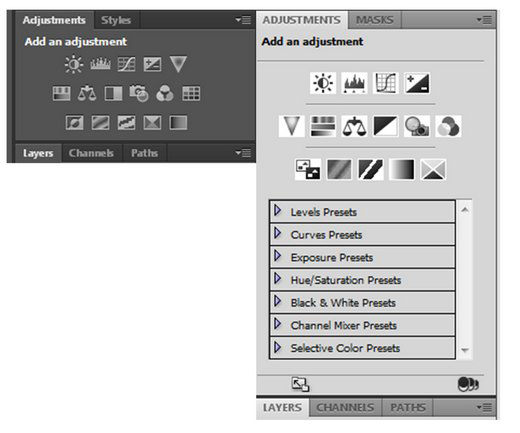 В Photoshop CS6 представлены так называемые «обогащенные возможностями курсоры» (rich cursors), которые рядом с самим указателем показывают различную полезную информацию. Например, при выделении области отображаются сведения о размере выделяемого фрагмента.  Сохранение в фоновом режиме Новый Photoshop работает быстрее. Во многом благодаря тому, что он наконец-то научился сохранять файлы в фоновом режиме. Фоновое сохранение включено по умолчанию, поэтому никаких дополнительных действий для активации этой функции выполнять не нужно. Сохранение в фоновом режиме можно оценить, например, при работе с файлами большого размера. В старой версии после нажатия на кнопку Save нужно было ждать, пока программа завершит сохранение, а уже после этого продолжать работу. В СS6 сохранение больше не вызывает «тормозов». В новом Photoshop также появилась возможность настройки интервала, через который программа выполняет автоматическое сохранение. По умолчанию он равен десяти минутам, но можно уменьшить его до пяти минут или увеличить вплоть до одного часа. Соответствующие настройки находятся в окне Edit → Preferences → File Handling, там же, кстати, есть флажок для отключения фонового сохранения. 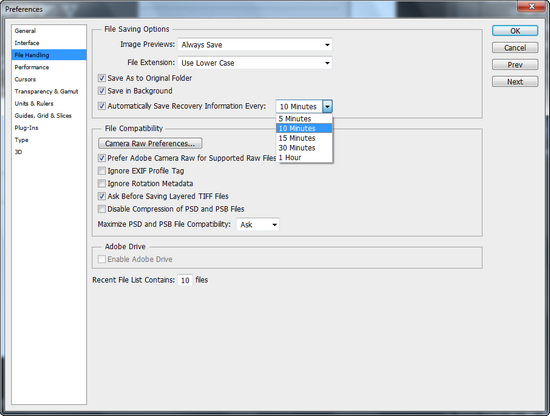 При использовании автоматического сохранения Photoshop сохраняет временный файл, в котором фиксирует текущее состояние документа. Если вдруг программа закрывается в аварийном режиме, то при следующем запуске этот временный файл загружается с пометкой Recovered в названии. Документ, созданный в результате автосохранения, никогда не перезаписывает рабочую версию файла. Этот временный файл удаляется всякий раз, когда пользователь нажимает на кнопку Save или закрывает файл без сохранения изменений. Инструмент Crop Обрезка изображений — это одна из самых востребованных операций в Photoshop, поэтому инструмент Crop не перестает совершенствоваться. В прошлой версии графического редактора была улучшена рамка обрезания (на ней появились пунктирные линии, построенные согласно правилу третей), а в Photoshop CS6 инструмент для обрезки подвергся еще более значительным улучшениям. Первое, что бросается в глаза, — теперь при выборе Crop на палитре инструментов по периметру изображения возникает рамка обрезки. Раньше не происходило ровным счетом ничего — рамка появлялась только при выделении картинки вручную. Зачем нужна рамка по периметру? Если нужно обрезать небольшой кусочек картинки по краю (а такое бывает достаточно часто), то тратить время на выделение всего изображения уже не нужно, достаточно только немного поменять положение маркеров. 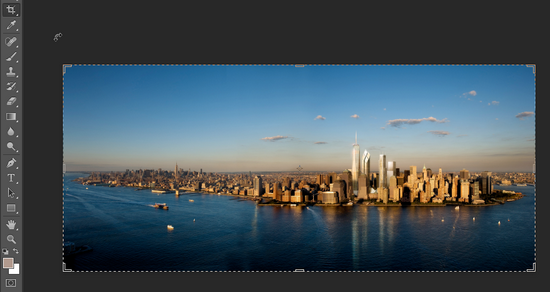 Второе заметное улучшение — теперь перемещается (или поворачивается) не рамка выделения, а изображение. Такое поведение инструмента Crop перекочевало в Photoshop из Lightroom. 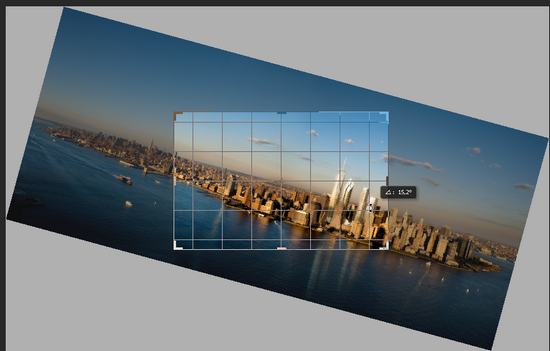 Предполагая, что новшество придется по вкусу не всем, разработчики оставили возможность переключения в классический режим, где область выделения настраивается так же, как в прошлых версиях. 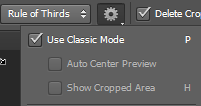 Панель настроек инструмента Crop вообще была полностью переработана, и ее придется изучать заново. Например, тут больше нет флажка Perspective, при помощи которого можно было не только выполнять обрезку, но и выравнивать перспективу. Эта функция Crop настолько полезна, что разработчики решили вынести ее в отдельный инструмент, так что ищите Perspective Tool на палитре инструментов. 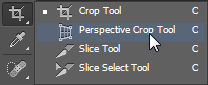 На панели настроек добавлена кнопка для быстрого поворота рамки выделения (для этого можно также использовать горячую клавишу X), появилась возможность выбора разрешения и соотношения сторон рамки выделения.  Вместо радиокнопок Delete и Hide на панели настроек в новом Photoshop появился флажок Delete Cropped Pixels.  И старые переключатели, и новый флажок служат одной цели — позволяют решить, нужно ли удалять обрезанную часть изображения или только скрыть ее. Во втором случае всегда можно вернуться к оригиналу. В старом Photoshop эта функция не была активной, если работа велась с заблокированным (фоновым) слоем. Теперь же, если снять флажок Delete Cropped Pixels, программа сама конвертирует слой в редактируемый и скрывает обрезанную область, вместо того чтобы удалить ее. Content-Aware Patch и Content-Aware Move — улучшенная заливка с учетом содержимого В Photoshop CS5 была представлена возможность Content-Aware Fill, позволяющая убрать выделенный объект на изображении, использовав для заливки фрагменты картинки. Главное удобство Content-Aware Fill — полностью автоматизированная работа, пользователю требовалось только выделить ненужный объект. Однако отсюда и главный недостаток — программа могла неверно подбирать рисунок заливки. В новом Photoshop опция Content-Aware была добавлена к настройкам инструмента Patch.  Благодаря этому пользователи получили возможность выбирать тот участок, который должен использоваться для заливки. При использовании Content-Aware Patch нужно сделать на одно действие больше, чем при обращении к Content-Aware Fill, но зато результаты получаются лучше. 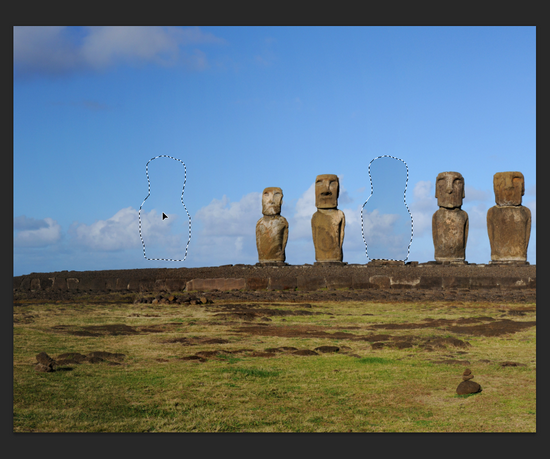  При использовании инструмента Patch есть возможность не только выбрать участок заливки, но и определить, насколько вставленный фрагмент должен быть изменен, чтобы соответствовать новому окружению. Настройка выполняется при помощи параметра Adaptation. 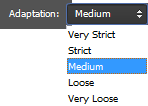 Еще одно дополнение в семействе функций заливки с учетом содержимого — новый инструмент Content-Aware Move.  Работает он очень просто: достаточно выделить некую область, выбрать инструмент перемещения и перетащить выделение на другое место изображения. При этом Photoshop попытается автоматически обработать образовавшуюся «дыру» так, чтобы перемещение фрагмента не было заметно.   Автоматическая настройка основных параметров изображения Средства для автоматической настройки яркости и контрастности можно встретить почти везде, даже в самом простеньком редакторе или программе для просмотра графических файлов. Однако в Photoshop настройка основных параметров изображения до сих пор выполнялась только вручную. В новой версии разработчики решили пойти навстречу самым ленивым пользователям и добавили в окно настройки Brightness/Contrast волшебную кнопку Auto.  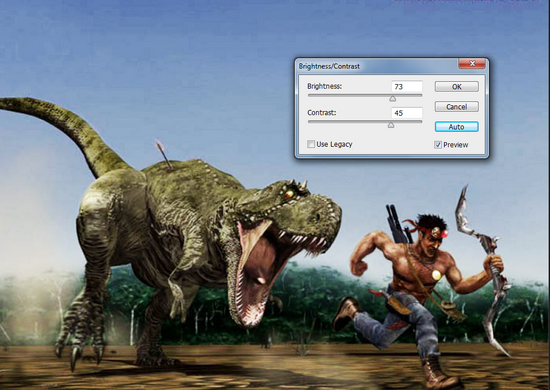 Тот же автоматический алгоритм улучшения яркости и контрастности изображения по умолчанию применяется при нажатии одноимённой кнопки в окнах коррекции уровней и кривых. Автоматическая коррекция уровней и кривых теперь может выполняться по одному из четырех алгоритмов (раньше было три). 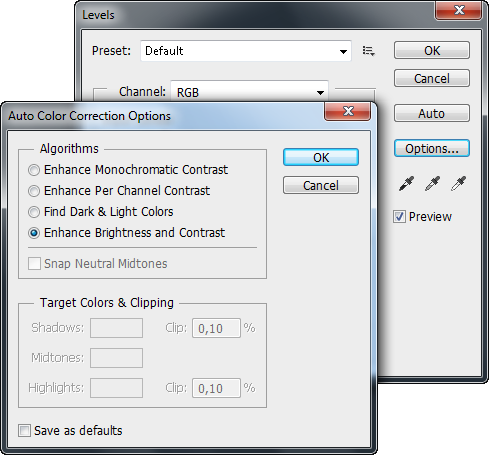 Новые фильтры для фотографов Наверное, из всех разрабатываемых функций Photoshop, показанных в видеороликах, большинству запомнилась демонстрация нового инструмента для повышения четкости изображений. Однако в Photoshop CS6 мы его, вероятно, пока не увидим. По крайней мере в бета-версии ничего подобного нет, а вместо этого нам предлагают целых три новых фильтра для размытия картинок. Найти новые фильтры Field Blur, Iris Blur и Tilt-Shift просто — они вынесены в верхнюю часть подменю Filters → Blur. Главная особенность этих инструментов — возможность настройки контрольных точек прямо на изображении, а не в окне фильтра (как в Lightroom). Фильтр Iris Blur имитирует эффект глубины резкости, который обычно можно получить при использовании дорогостоящих объективов. С его помощью можно определить, какая часть изображения должна оставаться четкой, настроив форму фрагмента, а также его размер. Такой эффект часто называют «мягкий фокус» (soft focus). 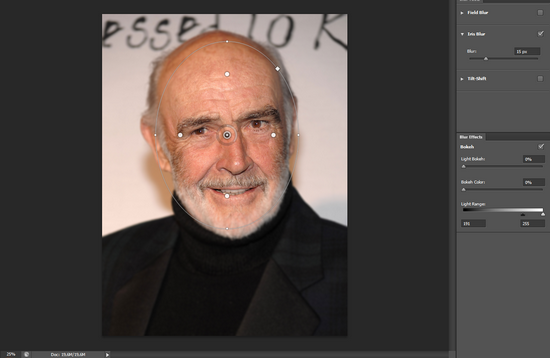 При помощи Field Blur можно быстро «замылить» изображение до нужного состояния. Для работы с этим фильтром нужно просто щелкнуть на точке снимка и указать степень размытия в ней. Таких точек может быть несколько, что дает возможность получить градиентный переход.  Третий фильтр — Tilt-Shift — предназначен для имитации фотографий, полученных с использованием шифт-объектива. Наилучшего эффекта можно достичь, если использовать этот фильтр применительно к изображениям, снятым с высоты птичьего полета. При использовании этого фильтра изображение разбивается на пять частей горизонтальными линиями, положение которых можно изменять. Область по центру определяет фрагмент, который не будет смазан; чем ближе к верхнему и нижнему краям изображения, тем больше будет размытия. Кроме силы смазывания, Tilt-Shift дает возможность настроить величину искажений. 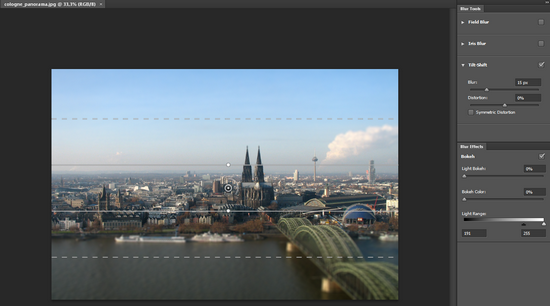 Фильтр Tilt-Shift очень популярен в разных приложениях для обработки фотографий под iOS, теперь подобные эффекты можно создавать и в Photoshop. 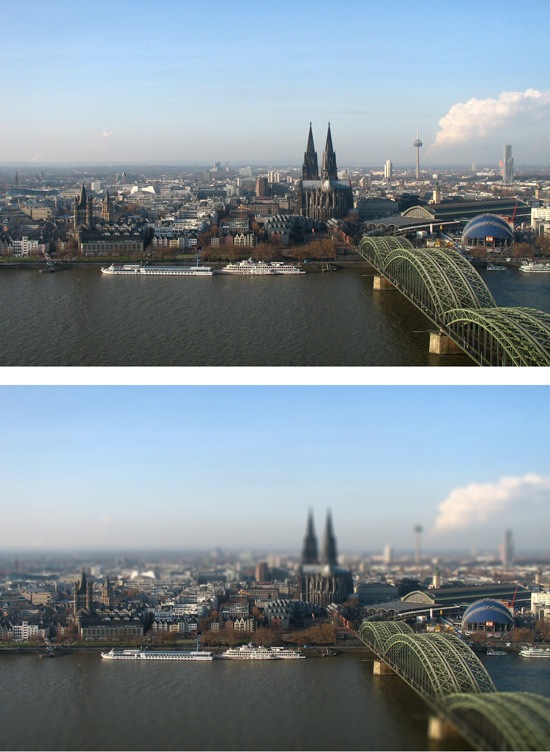 В некоторых случаях, чтобы реализовать какую-то идею, фотографы специально используют сильные искажения объектива. Однако чаще они стремятся компенсировать искажения на фотографии, которые обусловлены конструктивными особенностями камеры. Одна из новинок версии CS6 представляет собой инструмент для устранения аберраций определенного типа. При использовании сверхширокоугольного объектива камеры, который имеет угол обзора, близкий к 180 градусам, возникает эффект, который получил название «рыбий глаз». При этом все объекты на снимке приобретают округлые очертания, растянутые в радиальном направлении. Ранее стандартными средствами устранить подобный эффект было крайне сложно. Новый фильтр Adaptive Wide Angle, появившийся в Photoshop CS6, упрощает эту задачу. Принцип его работы состоит в том, чтобы определить вертикальные и горизонтальные направляющие. Пользователь указывает уровень горизонта, а также линию вертикали, а программа автоматически компенсирует линии контуров, выравнивая их относительно направляющих. 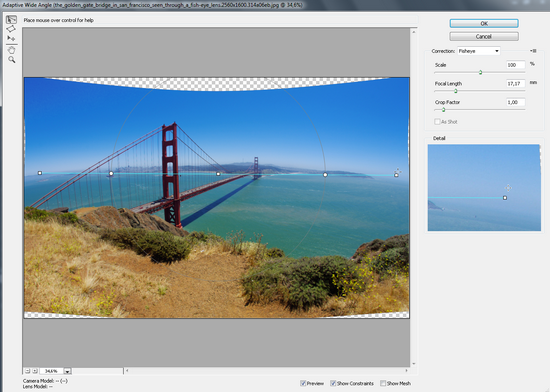 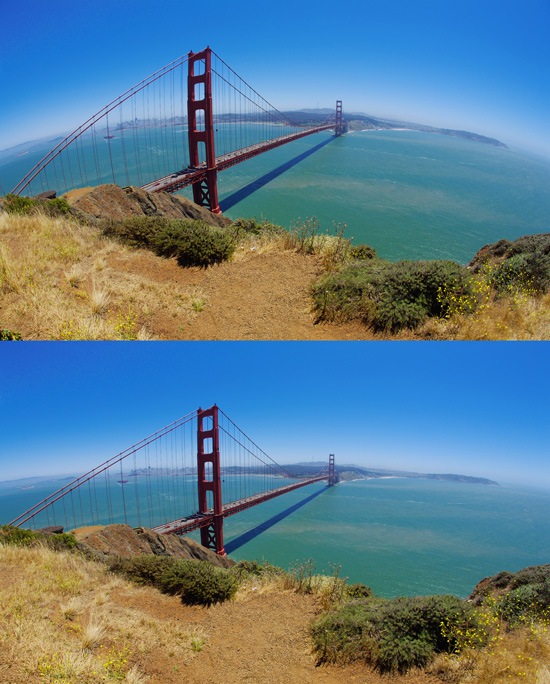 Новый фильтр учитывает особенности объектива, используемого при съемке, считывая информацию из метаданных фотографии. Видео для всех и настоящая панель Timeline До сих пор возможности для работы с видео имелись только в редакции Photoshop Extended, которая дороже обычной на $300. Теперь же расширенной редакции оставили средства для работы с трехмерными объектами, а функцию обработки видео (вероятно, как более массовую) добавили и в версию Standard. В Photoshop CS6 используется тот же движок для обработки видео, что и в Adobe Premiere, и все операции по импорту и экспорту видеофайлов выполняются с помощью приложения Adobe Media Encoder, которое хорошо известно пользователям Premiere. Несмотря на то, что возможности для работы с видеофайлами появились в Photoshop уже достаточно давно, только в CS6 графический редактор обзавелся элементом интерфейса, без которого невозможно представить ни один серьезный инструмент для обработки видео. Теперь в Photoshop есть временная шкала Timeline, которая дает возможность микшировать видеоклипы, разрезать видео на части, добавлять аудиодорожки, вставлять эффекты перехода, графические файлы и титры. 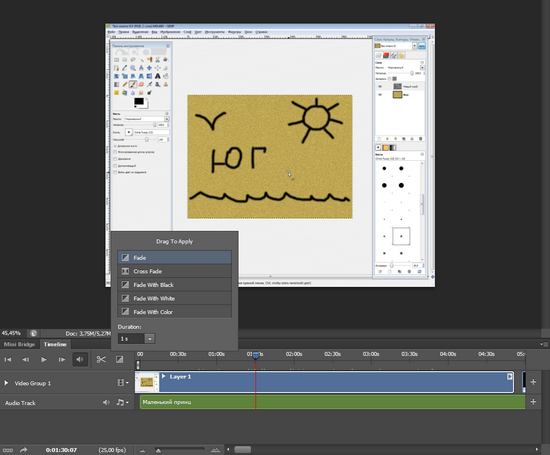 Панель Timeline открывается автоматически при загрузке видеофайла в Photoshop. Она интегрирована с палитрой Layers — каждый трек, который добавляется на Timeline, отображается на палитре Layers в виде отдельного слоя. Если же пользователь решит расположить несколько клипов на Timeline друг за другом на одной дорожке, для них на палитре Layers будет автоматически создана группа Video Group. Аппаратное ускорение В Photoshop CS6 используется движок Mercury Graphics, который переносит сложные вычисления с центрального процессора на видеокарту. Благодаря этому на выполнение многих операций требуется намного меньше времени, чем раньше. Официально Mercury Graphics поддерживает видеокарты с объемом видеопамяти не мене 256 Мбайт. В списке графических адаптеров, работа которых гарантируется:
Для карт ATI X1000 и NVIDIA 7000 заявлена базовая поддержка, однако работа нового движка на них не тестировалась, и они официально не поддерживаются. Чтобы проверить, как новый Photoshop использует аппаратное ускорение, достаточно запустить один из самых ресурсоемких фильтров — Liquify. Его интерфейс в новом Photoshop был переработан, и теперь большинство его инструментов используют возможности видеокарты. Если же аппаратное ускорение недоступно, осуществляется автоматический переход к использованию мощностей процессора. В этом случае вокруг изображения появляется черная рамка.  Аппаратное ускорение также можно оценить при работе с новыми фильтрами для размытия изображений, при использовании фильтра Lighting Effects, режима трансформации Warp Transform, предпросмотра результатов работы инструмента Puppet Warp и т.д. Распознавание лиц Кажется, что инструменты выделения Photoshop уже достигли совершенства, но все равно в каждой новой версии разработчики находят, чем нас удивить. В СS6 появилась новая функция, упрощающая выделение людей на фотографиях. Найти ее можно в окне Color Range. В списке вариантов выделения появился новый пункт Skin Tones. Выберите его, и Photoshop попытается обнаружить на фотографии те фрагменты, где есть открытые участки кожи, и выделить их. В базе данных программы есть информация о разных цветах кожи, поэтому инструмент работает и в том случае, если на фотографии есть представители различных рас. Дополнительно можно использовать флажок Detect Faces, после установки которого Photoshop пытается распознать лица и тем самым сделать выделение еще более точным. 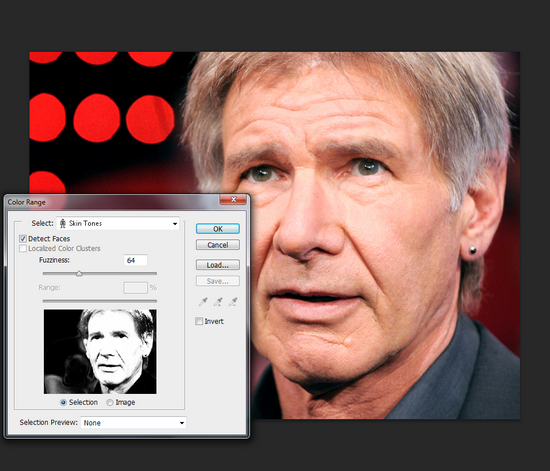 Фильтры для слоев Некоторые новые возможности Photoshop СS6 будут интересны только дизайнерам, другие заинтересуют фотографов, но это улучшение наверняка пригодится практически каждому пользователю программы. Если в рабочем файле множество слоев, отыскать среди них нужный не так-то просто. В CS6 представлена новая функция поиска по слоям с использованием фильтров. Одновременно можно использовать только один из шести доступных фильтров: тип слоя, название, используемые на нем стили слоя, атрибуты, режимы наложения и цветовая палитра. 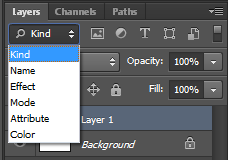 Если выбран фильтр по имени, для поиска нужного слоя достаточно будет начать вводить его название, при поиске по атрибутам — выбрать, является ли слой пустым, видимым, заблокированным и так далее.  Во время поиска на палитре остаются только те слои, которые соответствуют выбранному критерию. При этом фильтрацию можно быстро отключить одной кнопкой, и тогда на палитре снова отобразятся все слои. Заключение Судя по бета-версии, представленной на суд общественности, у пользователей Photoshop есть повод для оптимизма. Нововведения получились разносторонними, поэтому что-то полезное в новом релизе найдут для себя и фотографы, и дизайнеры, и разработчики трехмерной графики, и представители других профессий, использующие Photoshop в своей повседневной работе. Теперь остается подождать пару месяцев до релиза, чтобы объективно оценить стабильность и производительность Photoshop CS6. | |
|
| |
| Всего комментариев: 0. | |